כיצד להפעיל מחדש, להתנתק, לישון ולכבות את Windows 8
משתמשים שהחלו להשתמש ב- Windows 8 נאבקים במציאת אפשרויות לכיבוי, הפעלה מחדש, שינה וכיבוי של מחשבי המחשב שלהם. מ- Windows 95 ל- Windows 7, אפשרויות בקרת החשמל תמיד היו נגישות מתפריט ההתחלה של Windows, אך מכיוון שמערכת Windows 8 מותאמת במיוחד לטאבלטים כאשר משתמשים בדרך כלל לא דורשים כיבוי או הפעלה מחדש הרבה, תפריט ההתחלה החדש של מטרו כולל רק את האפשרויות לנעילה ולהתנתק. חלונות. ישנן שתי דרכים לגשת לאפשרויות בקרת חשמל ב- Windows 8; אתה יכול להשתמש בשילוב מקשים מקשים חמים Alt + F4 בשולחן העבודה או לפתוח תיבת Charms באמצעות מקש הקיצור Win + C כדי להפעיל מחדש, לכבות, ולהרגיע את המחשב.
רצוי לסגור את כל התוכניות לאחר שמירת שינויים. פתח את תפריט Charms באמצעות מקש הקיצור Win + C ולחץ על הגדרות.

כעת לחץ על לחצן הפעלה כדי לגשת לאפשרויות כיבוי, הפעלה מחדש, שינה וכו '.

ניתן לגשת לאפשרויות מסך הנעילה וההתנתקות מתפריט אריחי המשתמש של Windows 8 בתפריט התחלה.
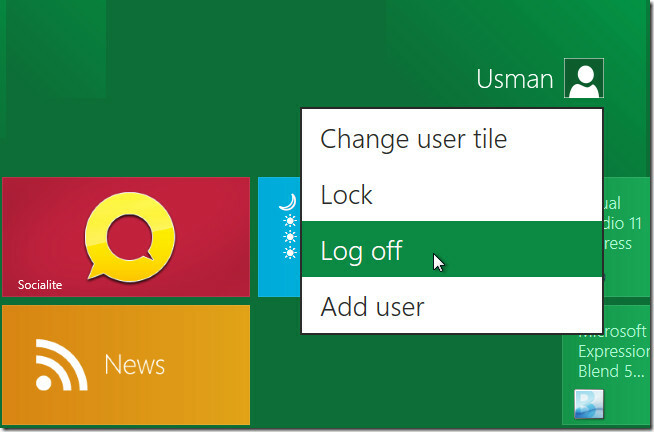
ניתן להשיג באמצעות הדו-שיח Windows XP הקלאסי כמו בקרת חשמל Alt + F4 קיצור מקשים. לפני שתשתמש בשיטת קיצור דרך זו, וודא שכל היישומים הפועלים סגורים או לא פעילים.
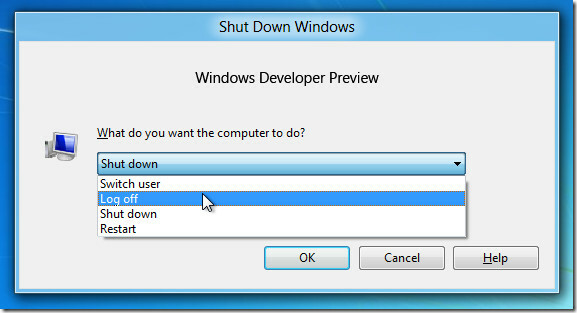
אם אתה מעוניין בתפריט ההתחלה הקלאסי, אתה יכול להשתמש בקר מטרו להביא את תפריט התחל של Windows 7 ב- Windows 8 כדי לגשת בקלות לדו-שיח של בקרת צריכת חשמל.
לְחַפֵּשׂ
הודעות האחרונות
תוכנת עריכת תמונות בחינם. הוריל
תוכנת עיבוד תמונה היא תריסר מטבע זמן, ובעוד פתרונות מסחריים שונים ז...
נגן מוסיקה בחינם
לאחר שנתקלו בנגני מדיה רבים, ג'אנגל נותן רושם אחר לגמרי. בעבר נקרא ...
הפעל אפליקציות UI מודרניות בשולחן העבודה של Windows 8 באמצעות RetroUI Pro
עד עכשיו, אפליקציות להחלפת מסך התחל סקרנו עבור Windows 8 - כולל הפו...



